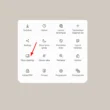Safe Mode adalah mode startup diagnostik dalam sistem operasi Windows yang dapat Anda gunakan sebagai cara untuk mendapatkan akses terbatas ke Windows ketika sistem operasi tidak berjalan secara normal. Jika sistem Anda menggunakan bahasa Indonesia istilah ini diterjemahkan menjadi Mode Aman. Dalam artikel ini kami akan menggunakan kedua istilah ini secara bergantian.
Istilah Safe Mode digunakan dalam lingkungan Windows, sementara dalam lingkungan macOS bernama Safe Boot. Sistem operasi pada smartphone Anda, seperti Android, juga tersedia Mode Aman. Jadi istilah Mode Aman tidak hanya untuk sistem operasi tetapi juga untuk program perangkat lunak seperti klien email, browser web, dan lainnya.
Sementara Mode Normal adalah kebalikan dari Mode Aman ketika Windows dapat startup dengan cara yang biasa.
Ketersediaan
Mode Aman tersedia pada Windows 10, Windows 8, Windows 7, Windows Vista, Windows XP, dan sebagian besar versi Windows sebelumnya.
Pelajari cara masuk ke safe mode di Windows 10, atau di Windows 7.
Bagaimana Mengenalinya Jika Anda Berada dalam Safe Mode
Saat berada dalam Mode Aman, latar belakang Desktop berganti menjadi warna hitam pekat dengan kata-kata Safe Mode pada keempat sudut. Bagian atas layar juga menunjukkan nomor build Windows dan service pack yang terinstal. Lihat gambar bawah.

Gambar itu merupakan tangkapan layar yang menunjukkan seperti apa Safe Mode terlihat pada Windows 10.
Cara Mengakses Safe Mode
Mode Aman dapat diakses dari Startup Settings pada Windows 10 dan Windows 8, dan dari Advanced Boot Options pada versi Windows sebelumnya.
Lihat Cara Memulai Windows dalam Mode Aman untuk tutorial untuk versi Windows Anda.
Jika Anda dapat menjalankan Windows secara normal, tetapi ingin masuk ke dalam Safe Mode karena suatu alasan, satu cara yang sangat mudah adalah dengan membuat perubahan pada System Configuration. Lihat Cara Memulai Windows dalam Mode Aman Menggunakan System Configuration untuk instruksi melakukan hal itu.
Jika tak satu pun dari metode akses Mode Aman yang telah saya sebut di atas berfungsi, lihat Cara Memaksa Windows untuk Memulai Kembali dalam Mode Aman untuk instruksi melakukan hal itu, bahkan jika Anda tidak memiliki akses ke Windows saat ini.
Cara Menggunakannya
Secara umum, Mode Aman digunakan sama seperti Anda menggunakan Windows secara normal. Satu-satunya pengecualian bahwa menggunakan Windows dalam mode ini Anda akan kehilangan bagian-bagian Windows tertentu. Dengan kata lain bagian-bagian tertentu tidak berfungsi atau mungkin tidak berfungsi secepat biasanya. Misalnya, jika Anda memulai Windows dalam Mode Aman driver audio atau driver jaringan tidak berfungsi. Komputer tidak mengeluarkan suara.
Dalam mode ini Anda dapat melakukan seperti yang Anda lakukan ketika menggunakan Windows secara normal. Termasuk memindai virus/malware, menghapus program, menggunakan System Restore, dan masih banyak lagi.
Opsi Safe Mode
Sebenarnya ada tiga opsi Mode Aman yang tersedia. Memutuskan opsi Mode Aman mana yang akan Anda pilih bergantung pada masalah yang Anda hadapi.
Berikut adalah deskripsi dari ketiganya dan kapan menggunakannya:
Safe Mode
Mode ini akan menjalankan Windows dengan driver dan layanan minimum absolut yang memungkinkan untuk menjalankan sistem operasi.
Pilih mode ini jika Anda tidak dapat mengakses Windows secara normal dan Anda tidak memerlukan akses ke internet atau jaringan lokal Anda, ataupun perangkat audio.
Safe Mode with Networking
Mode ini akan menjalankan Windows dengan set driver dan layanan yang sama dengan Mode Aman tetapi juga termasuk hal yang diperlukan agar layanan jaringan berfungsi.
Pilih mode ini jika Anda ingin menggunakan akses ke jaringan lokal (LAN) Anda atau internet.
Opsi ini seharusnya Anda pilih ketika Windows tidak dapat berjalan seperti biasa dan Anda menduga Anda akan memerlukan akses ke internet untuk mengunduh driver, mengikuti panduan pemecahan masalah, dll.
Safe Mode with Command Prompt
Ini adalah mode paling minimal, identik dengan Mode Aman kecuali bahwa Command Prompt memulai sebagai antarmuka pengguna default alih-alih Explorer.
Pilih mode ini jika Anda sudah mencoba Mode Aman tetapi taskbar, Start screen, atau Desktop tidak tampil sebagaimana seharusnya.
Jenis Mode Aman Lainnya
Seperti telah saya sebutkan sebelumnay, Mode Aman biasanya istilah untuk memulai program apa pun dalam mode yang menggunakan pengaturan default. Tujuannya adalah untuk mencari penyebab atau mendiagnosis apa yang bisa menyebabkan masalah. Idenya adalah bahwa ketika program memulai dengan pengaturan default saja, itu lebih mungkin untuk memulai tanpa masalah dan memungkinkan Anda untuk mengenali memecahkan masalah.
Apa yang biasanya terjadi adalah bahwa begitu program berjalan tanpa memuat pengaturan khusus, modifikasi, add-on, ekstensi, dll., Anda dapat mengaktifkan berbagai hal satu per satu dan kemudian terus menjalankan aplikasi seperti itu sehingga Anda dapat menemukan penyebabnya.
Beberapa smartphone dapat masuk ke dalam Safe Mode juga. Anda harus membaca manual ponsel Anda karena biasanya mereka tidak menjelaskan bagaimana melakukannya. Beberapa mungkin meminta Anda menekan dan menahan tombol menu saat telepon mulai menyala, atau mungkin tombol volume naik dan volume turun. Beberapa telepon dapat masuk ke Mode Aman dengan cara menekan terus tombol matikan.
macOS menggunakan Safe Boot dengan tujuan yang sama dengan Safe Mode pada sistem operasi Windows, Android, dan Linux. Anda bisa akses dengan menahan tombol Shift sambil menyalakan komputer.